
Jelenleg, bár igaz, hogy apránként a pendrive-ok, az adatceruzák vagy az USB-memóriák és általában a különféle külső fizikai adathordozók használata főként a felhőben végzett munka előnyei miatt zuhan, az igazság az, még mindig sok ember számára hasznosak és még mindig használatosak.
Lehetséges azonban, hogy egy bizonyos pillanatban már szerette volna állítsa vissza a pendrive-t a gyári adatokra, vagyis formázza a semmiből, amely eltávolítaná belőle az összes fájlt, és új életet adhatna készülékének. Ez valami A Windows segítségével könnyedén elérheted natív módon ha szeretné, ehhez csak néhány egyszerű lépést kell végrehajtania.
Így formázhat egy pendrive-t a Windows rendszerben anélkül, hogy bármit telepítene
Mint említettük, ebben az esetben, bár igaz, hogy számos olyan harmadik féltől származó eszköz létezik, amelyek lehetővé teszik számunkra ennek és más hasonló feladatoknak a végrehajtását, az az igazság, hogy itt a hagyományos Windows módszeren fogunk alapulni, ennek köszönhetően nagyon gyorsan és egyszerűen formázhatja a pendrive-ot.
Ehhez először meg kell csatlakoztassa a pendrive-ot a megfelelő porthoz (sok esetben az USB bemenet) a számítógépén, és miután észlelte, lépjen be a fájlkezelőbe a csapat szekció. Ezután meg kell találnia azt a külső meghajtót, amelyen működni szeretne, ebben az esetben a pendrive-ját, és Jobb klikk erről. Utána megjelenik egy másodlagos menü, különféle opciókkal, amelyek között ki kell választania a "Formátum ..." lehetőséget.

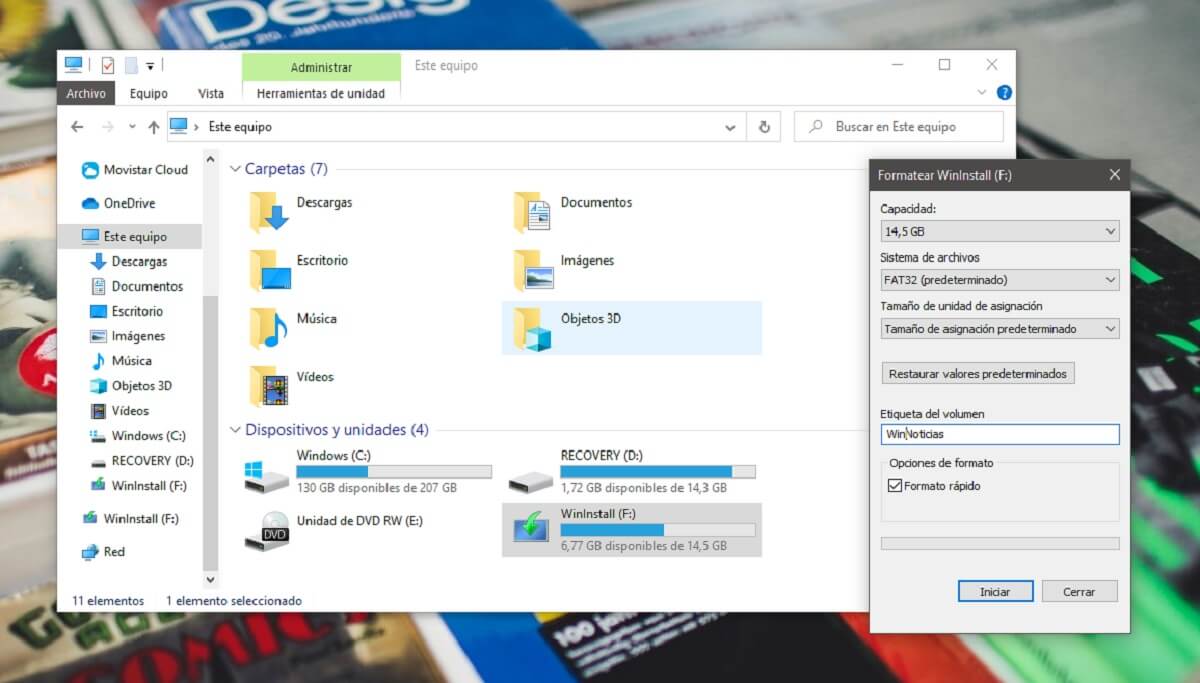
Amikor ezt megteszed, Megjelenik egy információs mező, különféle lehetőségekkel választani. Az alábbiakban részletezzük mindegyiket, és segítünk a könnyű választásban:
- Kapacitás: A legtöbb esetben egyetlen opciót lát, amely megfelel a pendrive teljes kapacitásának, adatok nélkül. Fontos, hogy ugyanazt válassza, mivel különben az egység partíciója nem lesz megfelelően regisztrálva, így használhatatlan helyet hagy.
- Fájlrendszer: itt több lehetőséged lesz, amelyek közül kiválaszthatja azt, amelyik a legjobban megfelel az Ön esetére. Ha tisztában van vele, válassza ki a kívántat, és ha nem ismeri a lehetőségeket, javasoljuk, hogy válassza az alábbiak egyikét:
- NTFS: ha csak olyan számítógépekkel fogja használni a pendrive-ot, amelyeken a Windows modern verziója van telepítve, mivel az jobb teljesítményt és további opciókat, valamint más formátumokban nem elérhető szolgáltatásokat kínál.
- FAT32: abban az esetben, ha a pendrive-ot a Windowson kívüli más számítógépekkel is használni fogja (például Mac vagy Android eszköz), mivel ily módon a fájlok egy másik operációs rendszerből is elérhetők.
- Felosztási egység mérete: A legegyszerűbb az, hogy az "Alapértelmezett kiosztási méret" nevű beállítást választja, mert így a Windows közvetlenül gondoskodik a pendrive-nak megfelelő kiválasztásáról. Ugyanígy, ha tisztában van vele, manuálisan is kiválaszthatja.
- Kötetcímkéje: beírhat egy adott szöveget, üresen hagyhatja, vagy bármi, amit jobban szeret. Határozza meg azt a nevet, amellyel a formázása után a pendrive megjelenik azokon a számítógépeken, amelyekhez úgy dönt, hogy csatlakozni kíván, mert ez a saját választása.
- Gyors formátum: meg kell jelölnie az idő felgyorsításának lehetőségét, kivéve olyan konkrét eseteket, mint például annak lehetősége, hogy a pendrive biztonsági fenyegetést vagy hasonlót tartalmaz, amelyben ajánlatos nem jelölni, hogy a formázás teljesebb legyen.

Ha ez megtörtént, máris Csak ki kell választania a "Start" opciót. Ezután megjelenik egy kis figyelmeztetés, amely emlékeztet arra, hogy a pendrive-on lévő összes adat törlődik a formázáskor, amelyhez csak el kell fogadnia a figyelmeztetést, és a formázás megkezdődik. Pillanatok alatt megjelenik egy új figyelmeztetés, amely jelzi, hogy a lemez formázva van, és amint ez már megtörténik újra normálisan használhatja.